頁邊距上下左右怎么設置 頁邊距上下左右的設置方法
更新日期:2024-03-22 02:12:25
來源:轉載
手機掃碼繼續觀看

當我們在使用word、wps等一些軟件進行文檔編輯的時候想要設置文檔邊上的寬度,也就是頁邊距,該怎么設置呢?相信使用過word、wps編輯文檔的用戶的用戶都有遇到過,那么頁邊距上下左右怎么設置呢?大家可以來看看下面我給大家帶來的具體操作方法哦。

工具/原料
系統版本:windows10系統
品牌型號:聯想小新air14
頁邊距上下左右怎么設置
1、打開桌面上的word文件。

2、選擇上方布局。
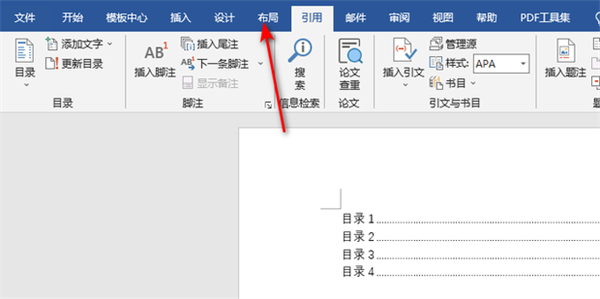
3、選擇頁邊距。

4、選擇自定義頁邊距。
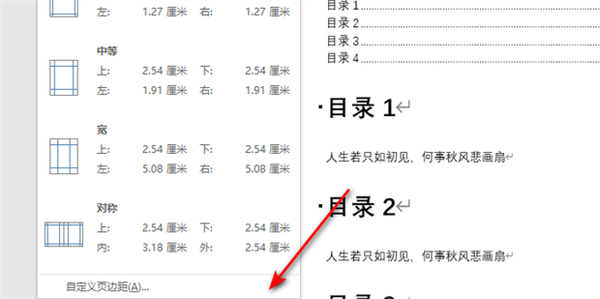
5、在這里就可以設置頁面上下左右的頁邊距了。
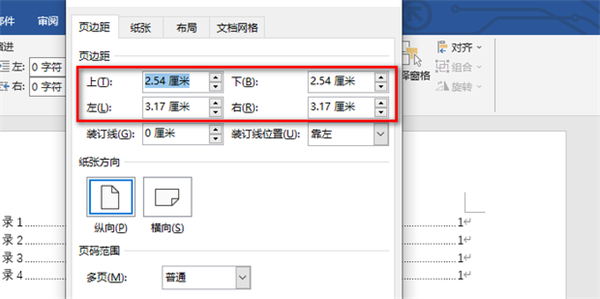
6、設置好頁邊距后點擊確定即可。

7、效果如下。

總結:
1、打開桌面上的word文件。
2、選擇上方布局。
3、選擇頁邊距。
4、選擇自定義頁邊距。
5、在這里就可以設置頁面上下左右的頁邊距了。
6、設置好頁邊距后點擊確定即可。
以上的全部內容就是系統為大家提供的頁邊距上下左右怎么設置的具體操作方法介紹啦~希望對大家有幫助~系統感謝您的閱讀!
該文章是否有幫助到您?
常見問題
- monterey12.1正式版無法檢測更新詳情0次
- zui13更新計劃詳細介紹0次
- 優麒麟u盤安裝詳細教程0次
- 優麒麟和銀河麒麟區別詳細介紹0次
- monterey屏幕鏡像使用教程0次
- monterey關閉sip教程0次
- 優麒麟操作系統詳細評測0次
- monterey支持多設備互動嗎詳情0次
- 優麒麟中文設置教程0次
- monterey和bigsur區別詳細介紹0次
系統下載排行
周
月
其他人正在下載
更多
安卓下載
更多
手機上觀看
![]() 掃碼手機上觀看
掃碼手機上觀看
下一個:
U盤重裝視頻












